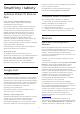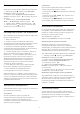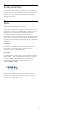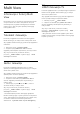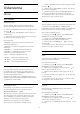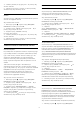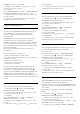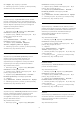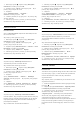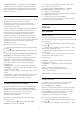operation manual
Table Of Contents
- Spis treści
- 1 - Przegląd telewizora
- 2 - Instalacja
- 3 - Podłączanie telewizora Android TV
- 4 - Podłączanie urządzeń
- 4.1 - Uwagi dotyczące rodzajów połączeń
- 4.2 - Moduł CAM z kartą chipową — CI+
- 4.3 - Odbiornik — dekoder
- 4.4 - Zestaw kina domowego
- 4.5 - Smartfony i tablety
- 4.6 - Odtwarzacz płyt Blu-ray
- 4.7 - Odtwarzacz DVD
- 4.8 - Łączność Bluetooth — głośniki i kontrolery do gier
- 4.9 - Słuchawki
- 4.10 - Konsola do gier
- 4.11 - Gamepad
- 4.12 - Dysk twardy USB
- 4.13 - Klawiatura USB
- 4.14 - Pamięć flash USB
- 4.15 - Aparat fotograficzny
- 4.16 - Kamera wideo
- 4.17 - Komputer
- 5 - Włączanie i wyłączanie
- 6 - Pilot zdalnego sterowania
- 7 - Kanały
- 8 - Przewodnik telewizyjny
- 9 - Nagrywanie i funkcja Pause TV
- 10 - Najczęściej wybierane treści
- 11 - Menu główne
- 12 - Menu telewizora
- 13 - Netflix
- 14 - Źródła
- 15 - Aplikacje
- 16 - Gry
- 17 - Internet
- 18 - Filmy, zdjęcia i muzyka
- 19 - Smartfony i tablety
- 20 - Multi View
- 21 - Ustawienia
- 22 - Połączenie bezprzewodowe i sieciowe
- 23 - Ustawienia systemu Android
- 24 - Instalacja kanałów
- 25 - Oprogramowanie
- 26 - Dane techniczne
- 27 - Pomoc i wsparcie techniczne
- 28 - Bezpieczeństwo i konserwacja
- 29 - Zasady korzystania
- 30 - Prawa autorskie
- Indeks

1 - Naciśnij przycisk
, wybierz opcję Wszystkie
ustawienia i naciśnij przycisk OK.
2 - Wybierz opcję Obraz i naciśnij przycisk
(w
prawo), aby przejść do menu.
3 - Wybierz
opcję Zaawansowane > Kontrast >
Gamma i naciśnij przycisk OK.
4 - Naciśnij strzałkę
(w górę) lub
(w dół), aby
zmienić wartość.
5 - Naciśnij przycisk
(w lewo) (w razie potrzeby
wielokrotnie), aby zamknąć menu.
Ustawienia ostrości
Ultra Resolution
Opcja Ultra Resolution zapewnia doskonałą ostrość
linii oraz konturów.
Aby włączyć lub wyłączyć opcję…
1 - Naciśnij przycisk
, wybierz opcję Wszystkie
ustawienia i naciśnij przycisk OK.
2 - Wybierz opcję Obraz i naciśnij przycisk
(w
prawo), aby przejść do menu.
3 - Wybierz opcję Zaawansowane > Ostrość > Ultra
Resolution i naciśnij przycisk OK.
4 - Wybierz opcję Włącz lub Wyłącz.
5 - Naciśnij przycisk
(w lewo) (w razie potrzeby
wielokrotnie), aby zamknąć menu.
Redukcja szumów
Za pomocą opcji Redukcja szumów można
zredukować poziom szumów obrazu.
Aby dostosować redukcję szumów…
1 - Naciśnij przycisk
, wybierz opcję Wszystkie
ustawienia i naciśnij przycisk OK.
2 - Wybierz opcję Obraz i naciśnij przycisk
(w
prawo), aby wejść do menu.
3 - Wybierz
opcję Zaawansowane > Ostrość > Redukcja
szumów i naciśnij przycisk
(w prawo), aby przejść
do menu.
4 - Wybierz
opcję Maksimum, Średnio, Minimum lub Wyłącz.
5 - Naciśnij przycisk
(w lewo) (w razie potrzeby
wielokrotnie), aby zamknąć menu.
Redukcja zniekształceń MPEG
Za pomocą opcji Redukcja zniekształceń MPEG
można sprawić, aby przejścia cyfrowe obrazu stały się
bardziej płynne. Zniekształcenia MPEG są na obrazie
najczęściej widoczne jako niewielkie kwadraty lub
poszarpane krawędzie.
Aby zredukować zniekształcenia MPEG…
1 - Naciśnij przycisk
, wybierz opcję Wszystkie
ustawienia i naciśnij przycisk OK.
2 - Wybierz opcję Obraz i naciśnij przycisk
(w
prawo), aby wejść do menu.
3 - Wybierz
opcję Zaawansowane > Ostrość > Redukcja
zniekształceń MPEG i naciśnij przycisk
(w
prawo), aby przejść do menu.
4 - Wybierz
opcję Maksimum, Średnio, Minimum lub Wyłącz.
5 - Naciśnij przycisk
(w lewo) (w razie potrzeby
wielokrotnie), aby zamknąć menu.
Ustawienia ruchu
Natural Motion
Za pomocą opcji Natural Motion można zredukować
efekt migotania obrazu widoczny na filmach.
Technologia Natural Motion sprawia, że każdy ruch
jest płynny.
Aby dostosować migotanie obrazu…
1 - Naciśnij przycisk
, wybierz opcję Wszystkie
ustawienia i naciśnij przycisk OK.
2 - Wybierz opcję Obraz i naciśnij przycisk
(w
prawo), aby przejść do menu.
3 - Wybierz opcję Zaawansowane > Ruch >
Natural Motion i naciśnij przycisk OK.
4 - Wybierz
opcję Maksimum, Średnio, Minimum lub Wyłącz.
5 - Naciśnij przycisk
(w lewo) (w razie potrzeby
wielokrotnie), aby zamknąć menu.
Format obrazu
Podstawowe
Jeśli obraz nie wypełnia całego ekranu albo widoczne
są czarne pasy u góry i u dołu ekranu lub po bokach,
możesz dostosować obraz tak, aby całkowicie
wypełniał ekran.
Aby wybrać jedno z podstawowych ustawień w celu
wypełnienia ekranu…
1 - Podczas oglądania kanału telewizyjnego naciśnij
przycisk
.
2 - Wybierz opcję Format obrazu > Wypełnij ekran
lub Dopasuj do ekranu i naciśnij przycisk OK.
3 - Naciśnij przycisk
(w lewo) (w razie potrzeby
wielokrotnie), aby zamknąć menu.
• Wypełnij ekran — automatyczne powiększanie
obrazu tak, aby wypełnił cały ekran. Minimalne
zniekształcenia obrazu, napisy są widoczne.
Ustawienie nieodpowiednie do wyświetlania obrazu z
komputera. W przypadku niektórych nietypowych
formatów obrazu nadal mogą być widoczne czarne
pasy.
69